图片上的水印怎么去掉
1、点击消除笔
在美图秀秀中打开图片,点击左侧消除笔。

2、用消除笔涂抹水印
调整消除笔大小,使用消除笔不断涂抹水印位置。

3、保存图片
查看效果,如果没有消除干净,反复消除即可,消除水印后,点击保存。

4、设置保存参数
设置修改后的图片名称及位置,点击保存即可。

1、点击取样笔
在美图秀秀中打开图片,点击左侧取样笔。

2、进行背景色取样
在背景色中选择合适的地方进行取样。
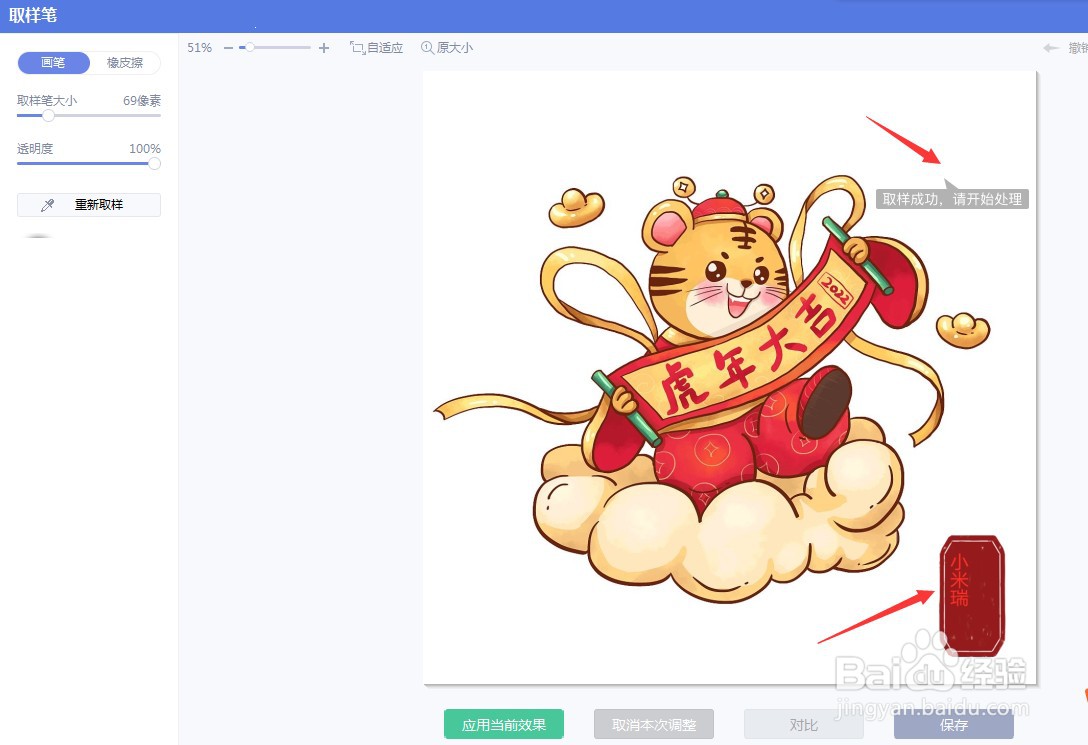
3、使用取样笔涂抹水印
取样成功后,使用使用取样笔反复涂抹水印,直至水印消除干净。
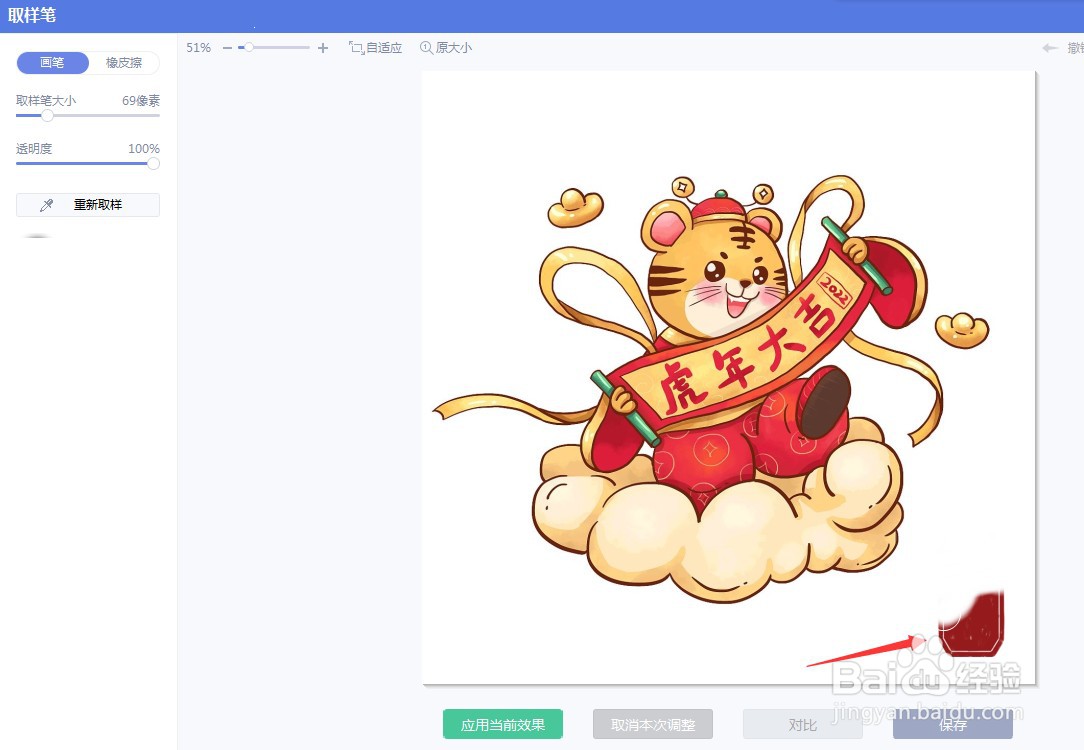
4、保存图片
消除水印后,点击保存,即可完成水印消除。
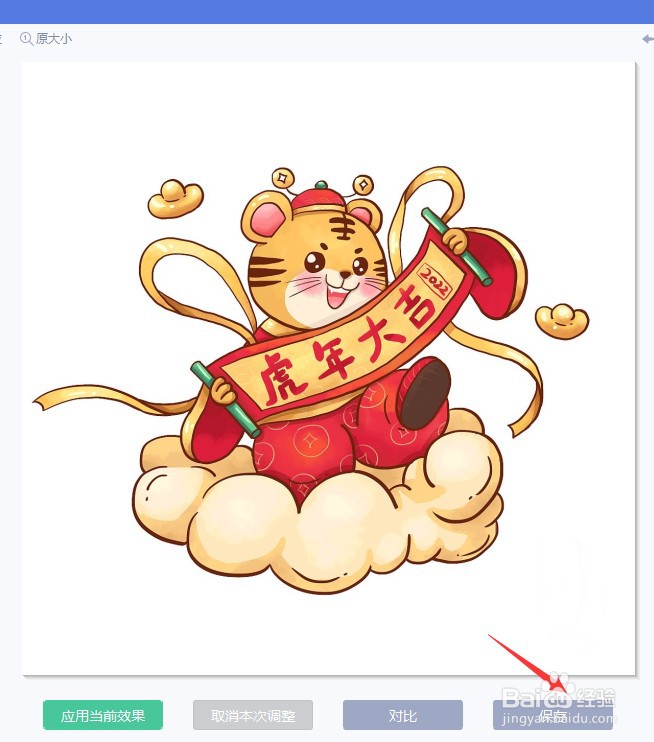
1、点击裁剪
在美图秀秀中打开图片,点击上方裁剪工具。
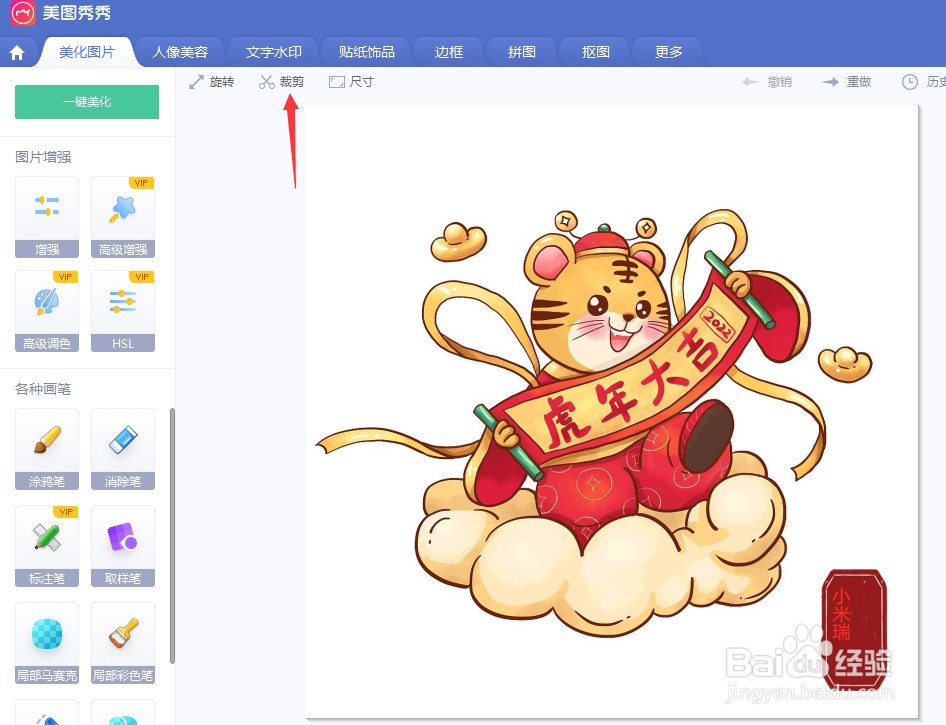
2、裁剪背景色
调整裁剪的图片背景大小,直至可以完全遮盖水印,点击应用当前效果,完成裁剪。
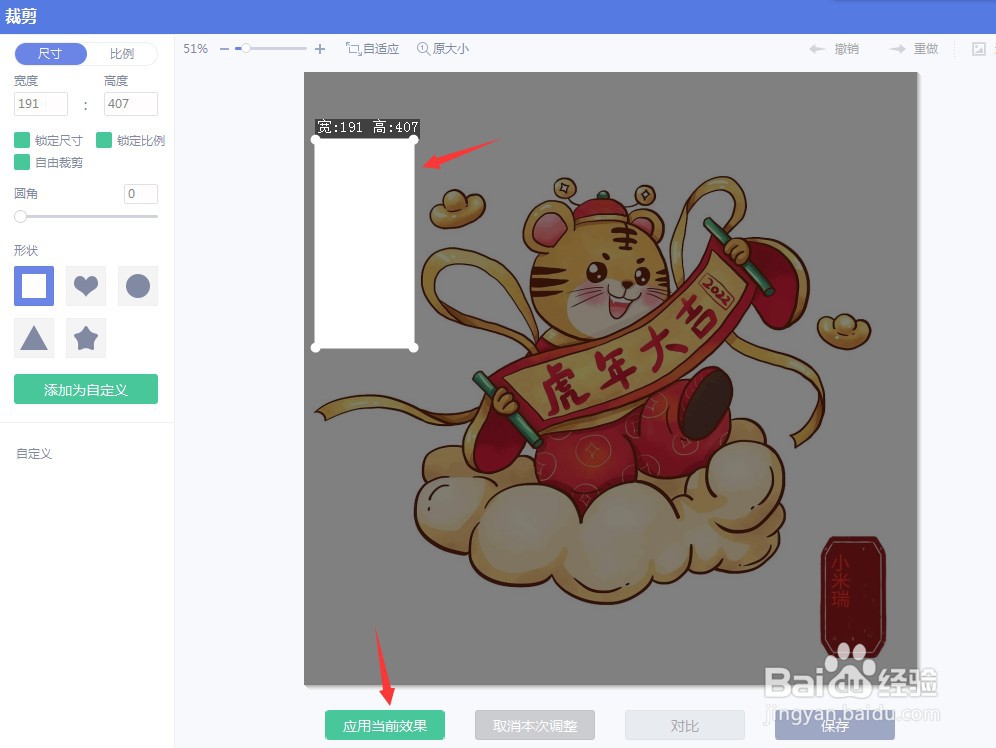
3、保存背景色
点击保存,保存裁剪后的背景色。
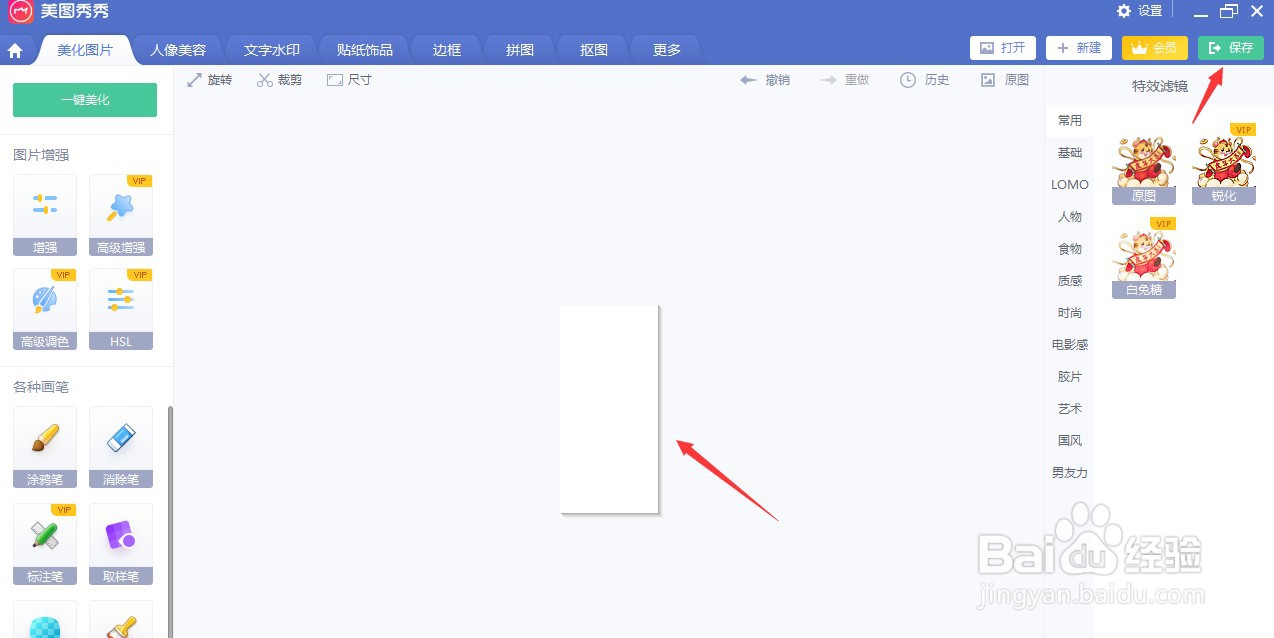
4、添加背景色
重新打开原图片,右键选择插入一张图片,讲裁剪后的背景添加到图片中。
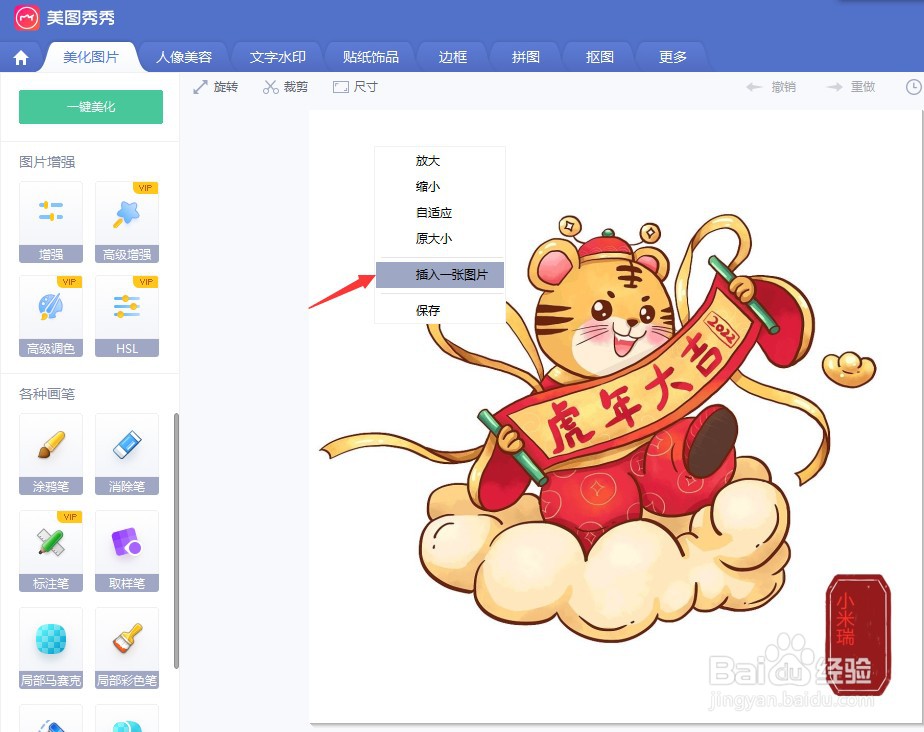
5、遮盖水印
移动添加的背景色,不断调整大小,直至完全遮盖水印。
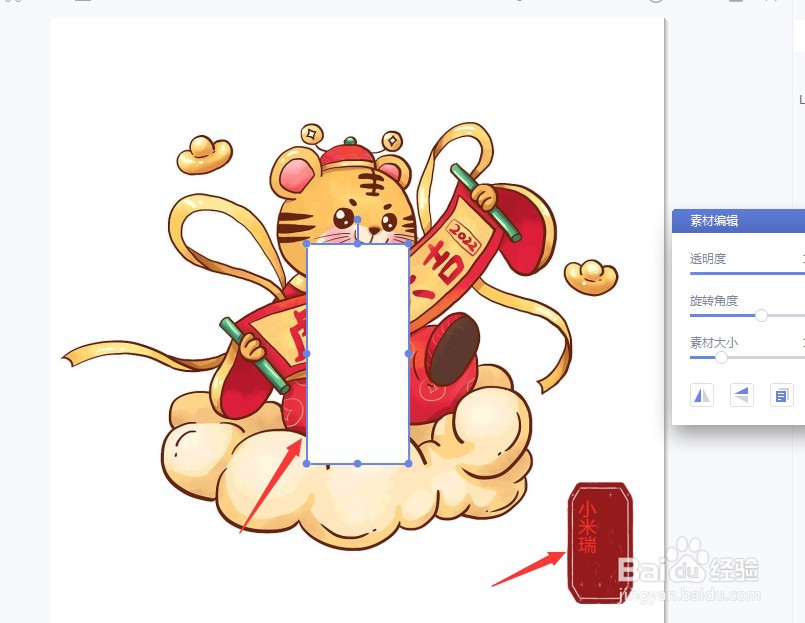
6、保存图片
遮盖水印后,点击保存,即可完成图片水印消除。
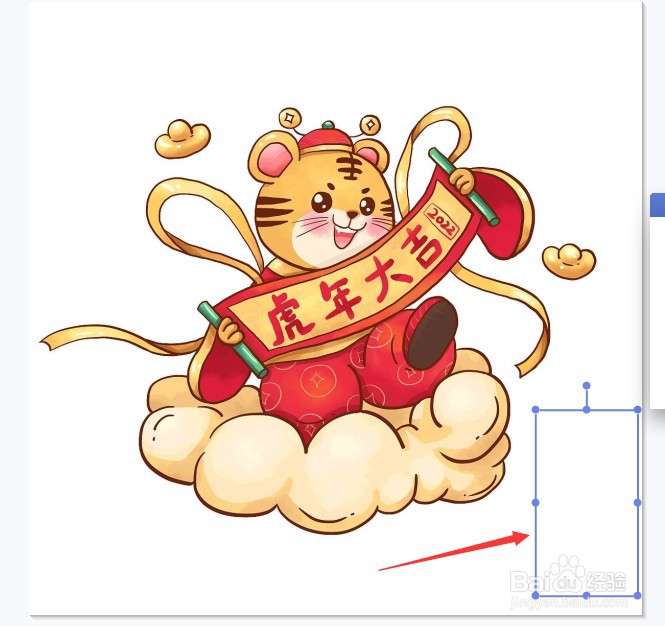
声明:本网站引用、摘录或转载内容仅供网站访问者交流或参考,不代表本站立场,如存在版权或非法内容,请联系站长删除,联系邮箱:site.kefu@qq.com。
阅读量:94
阅读量:146
阅读量:99
阅读量:24
阅读量:74